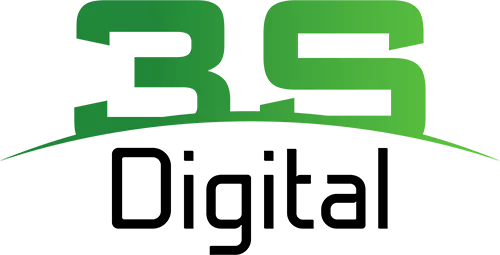Cấu hình Redirect lỗi 404 về trang chủ trên WordPress
Mục lục
Lỗi 404 Not Found xảy ra khi người dùng truy cập vào một đường dẫn không tồn tại trên website, có thể do trang bị xóa, thay đổi URL hoặc nhập sai địa chỉ. Nếu không được xử lý tốt, lỗi này có thể làm giảm trải nghiệm người dùng, tăng tỷ lệ thoát trang và ảnh hưởng đến SEO.
Một cách hiệu quả để khắc phục là chuyển hướng (redirect) lỗi 404 về trang chủ, giúp giữ chân khách truy cập và hướng họ đến nội dung phù hợp hơn. Trong hướng dẫn này, Zhost sẽ hướng dẫn bạn cách cấu hình redirect lỗi 404 trên WordPress một cách đơn giản và nhanh chóng.
Hướng dẫn thực hiện
Cách 1: Sử dụng code trong functions.php.
Nếu bạn muốn thực hiện chuyển hướng lỗi 404 bằng PHP trong WordPress, bạn có thể chỉnh sửa file functions.php của theme đang sử dụng:
Bước 1: Đăng nhập trang quản trị.
Sử dụng tài khoản quản trị để đăng nhập vào trang quản trị website.
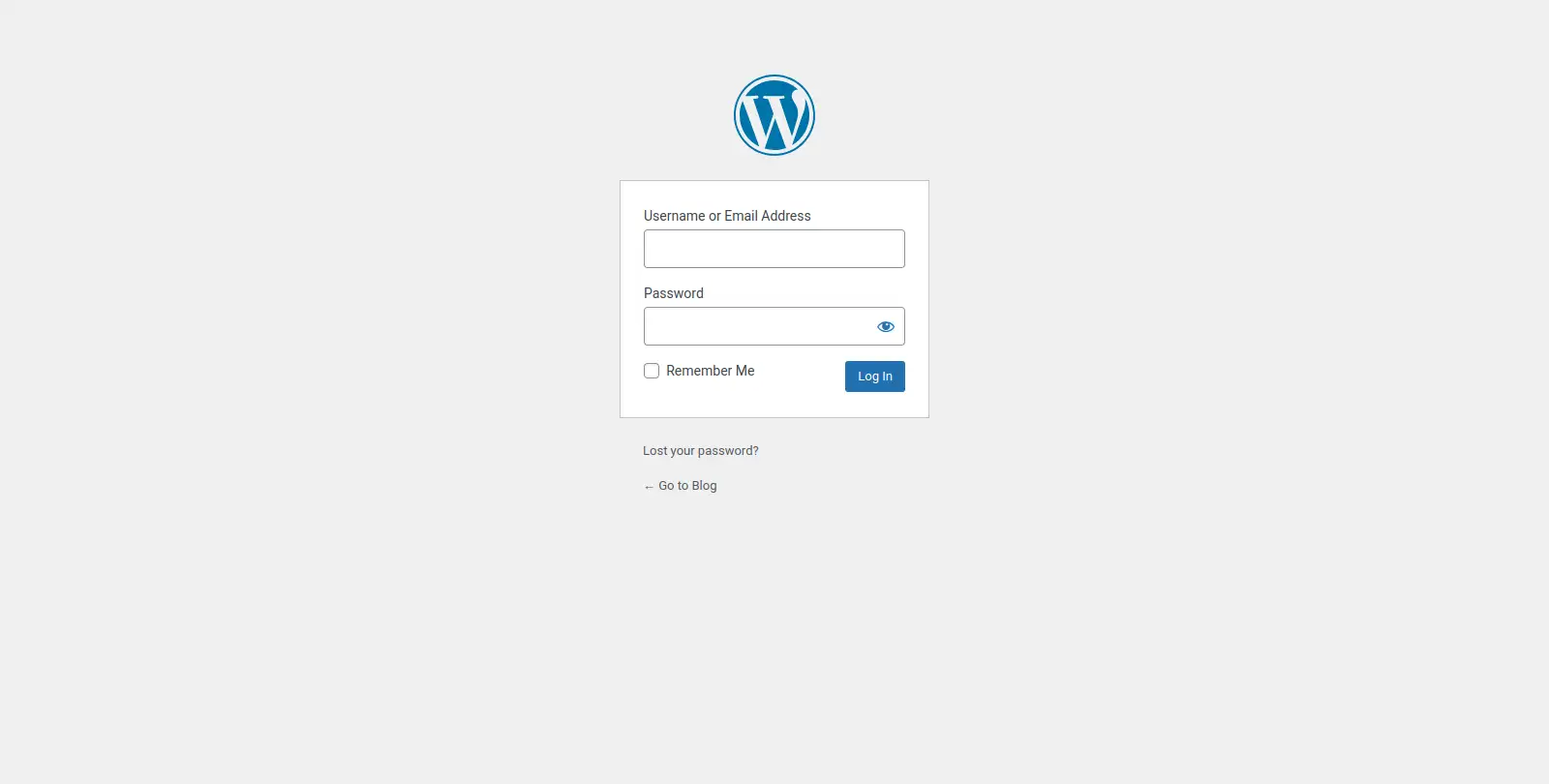
Bước 2: Truy cập phần Theme File Editor của mục Appearance.
- Sau khi đăng nhập vào trang quản trị, bạn cần di chuyển chuột đến mục Appearance.
- Nhấn vào phần Theme File Editor để sửa file
functions.php.
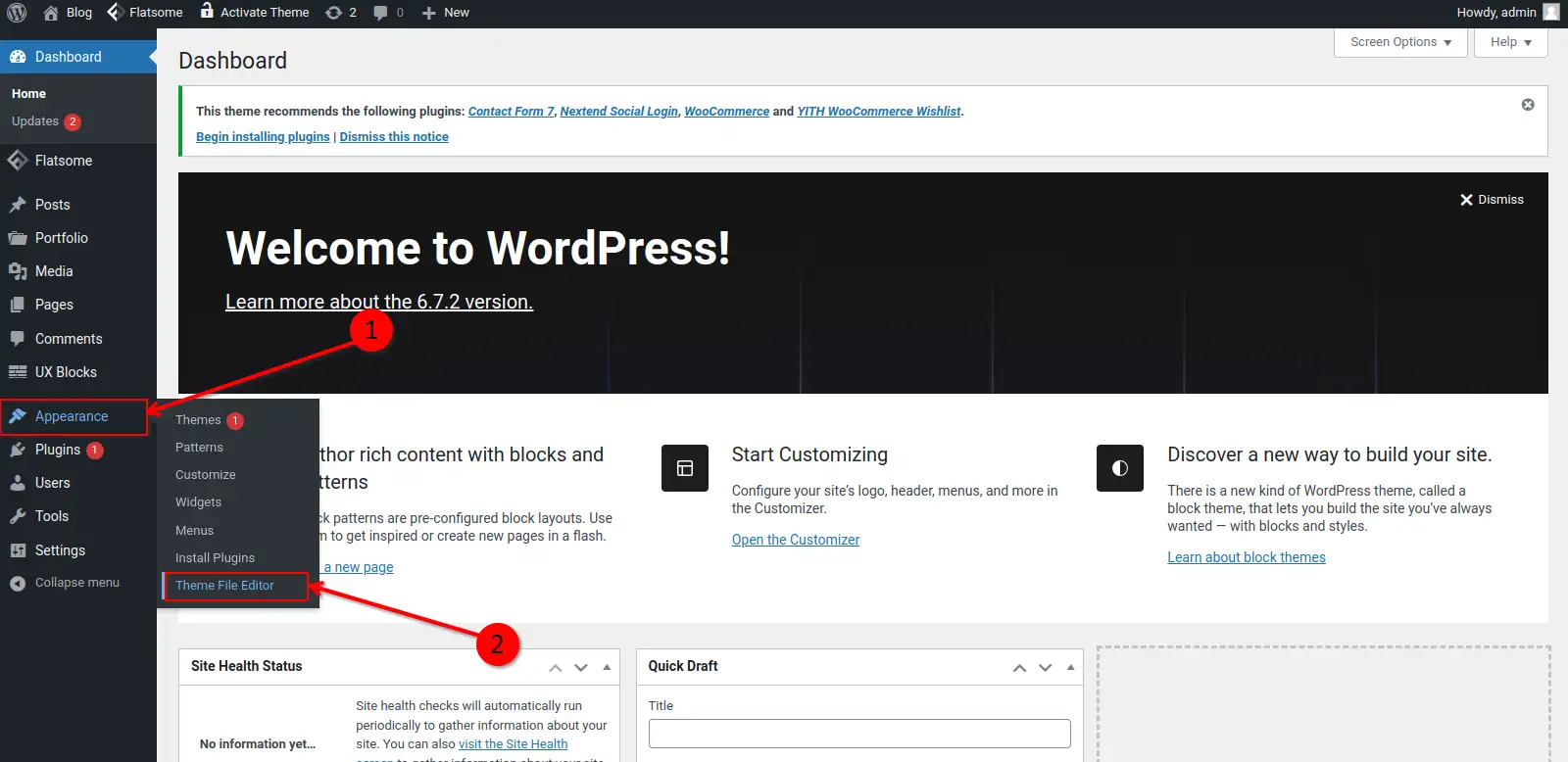
Bước 3: Tìm và sửa file functions.php.
- Nhấn vào phần Theme Functions trong mục Theme Files.
- Tại cuối file, bạn hãy thêm đoạn mã sau:
function redirect_404_to_home() {
if (is_404()) {
wp_redirect(home_url());
exit();
}
}
add_action('template_redirect', 'redirect_404_to_home');- Cuối cùng, nhấn Update File.
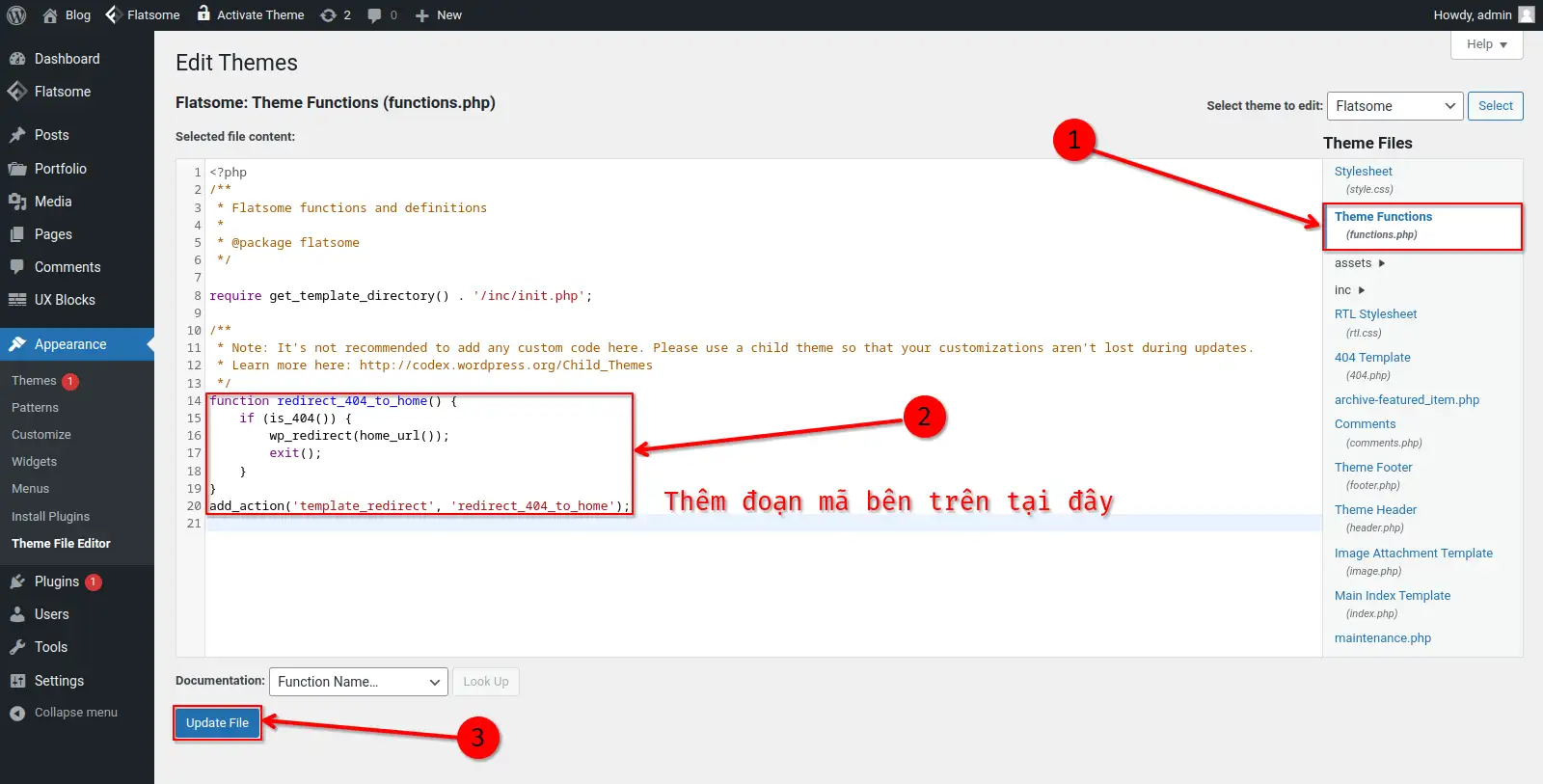
Bước 4: Kiểm tra.
- Hãy truy cập vào một đường dẫn không tồn tại tại website của bạn. Nếu như được điều hướng về trang chủ thì đã cấu hình thành công.
Nếu như theme của bạn không có phần Theme File Editor thì hãy làm theo cách này.
Cách 2: Sử dụng code trong functions.php tại hosting.
Bước 1: Truy cập vào thư mục gốc của website tại hosting.
- Đăng nhập vào hosting bằng tài khoản quản trị.
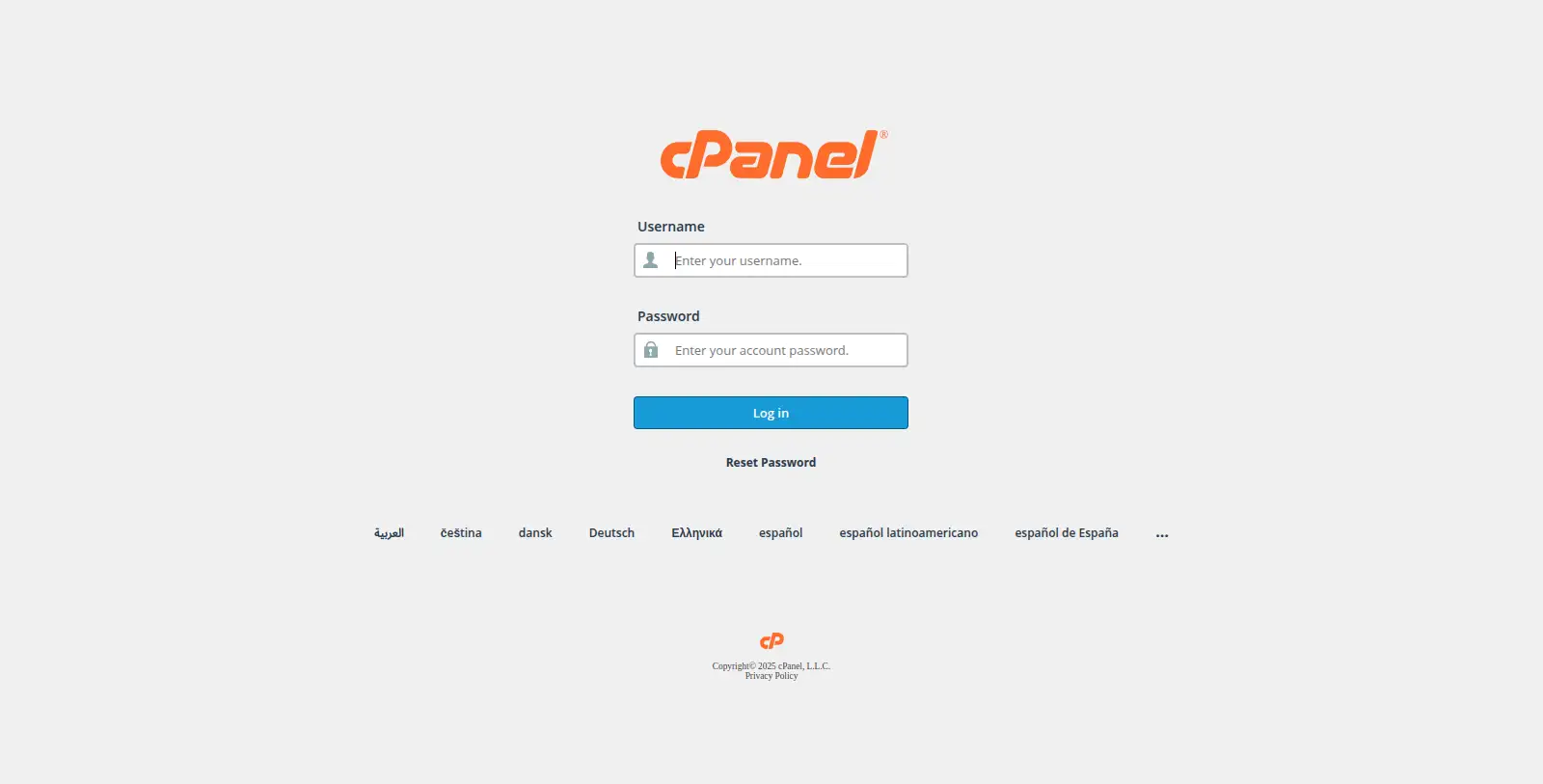
- Truy cập vào phần File Manager tại mục Files.
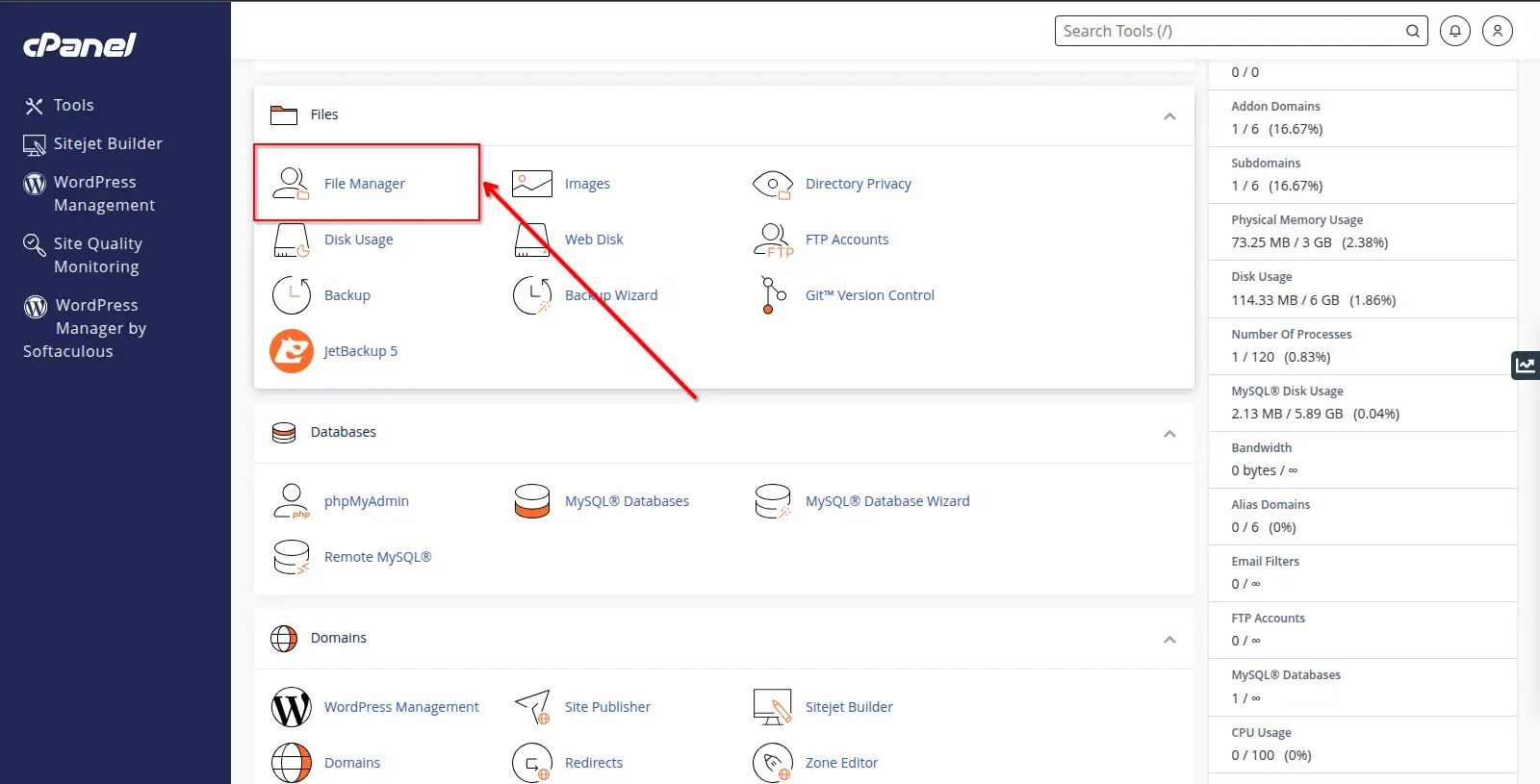
- Truy cập vào
yourdomain/wp-content/themes/yourtheme/functions.php, sau đó chọn và nhấn Edit filefunctions.php.
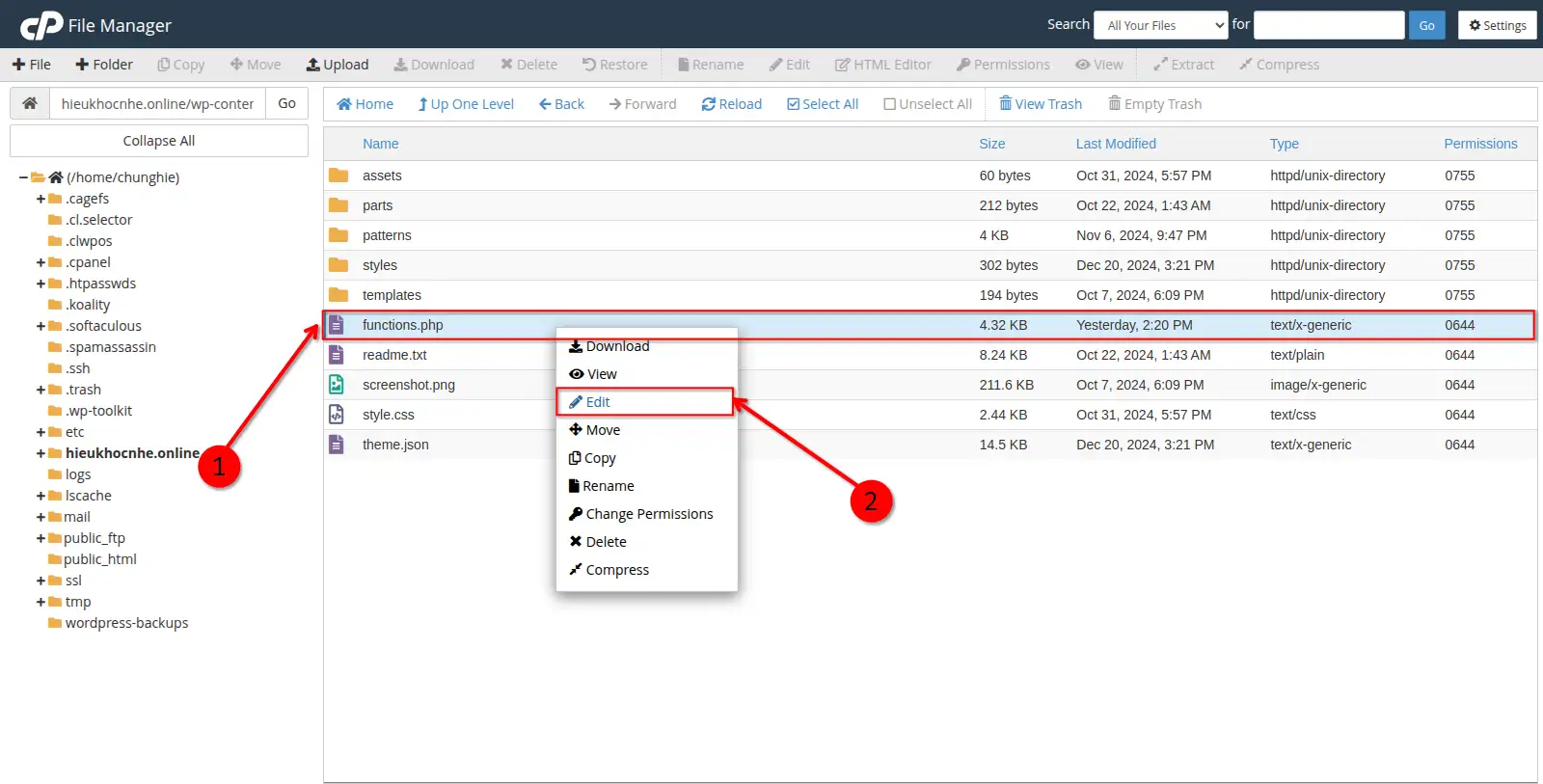
Bước 2: Sửa file function.php.
- Tiếp tục thêm đoạn mã dưới đây vào cuối file
functions.php.
function redirect_404_to_home() {
if (is_404()) {
wp_redirect(home_url());
exit();
}
}
add_action('template_redirect', 'redirect_404_to_home');- Cuối cùng nhấn Save Changes.
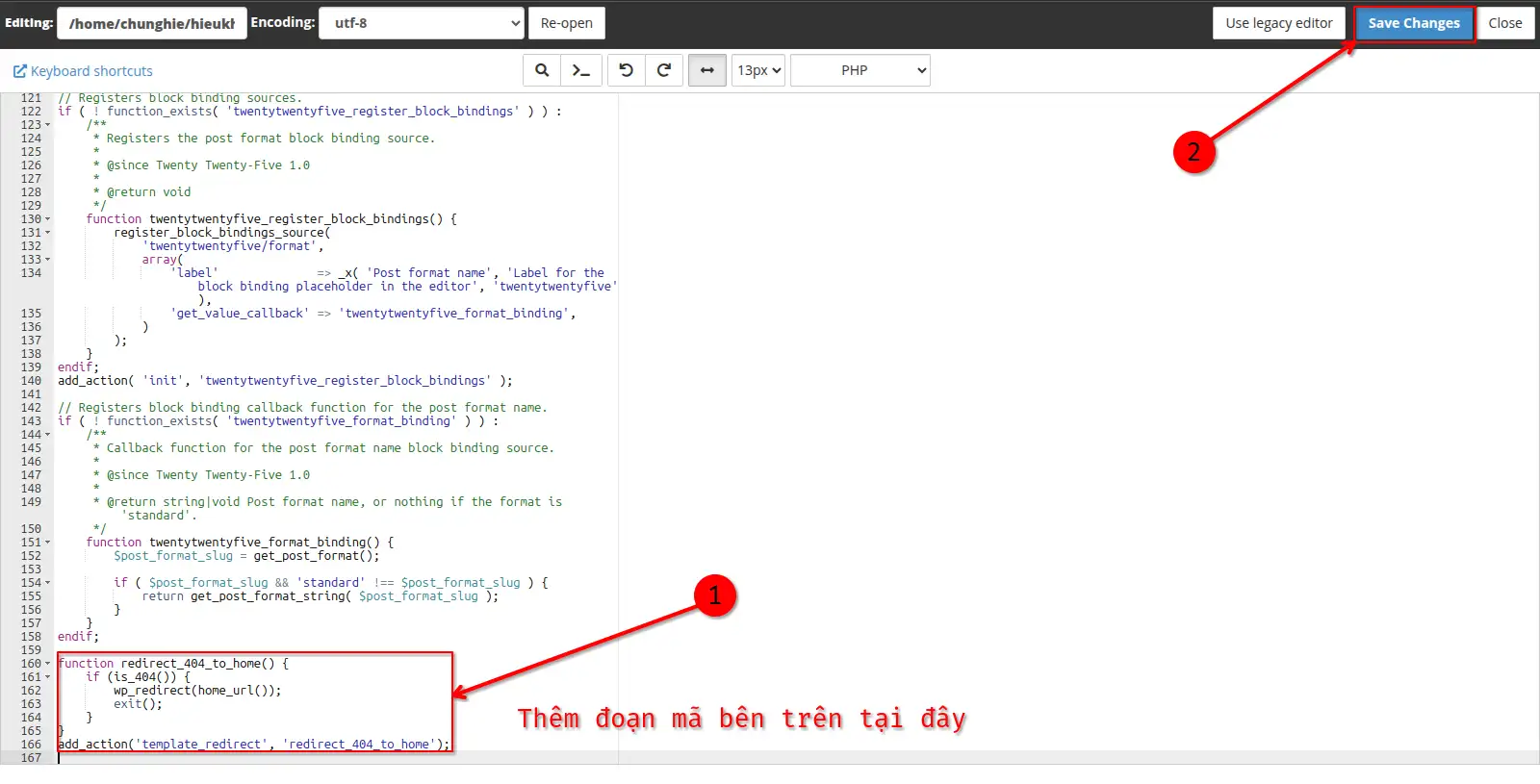
Bước 3: Kiểm tra.
- Hãy truy cập vào một đường dẫn không tồn tại tại website của bạn. Nếu như được điều hướng về trang chủ thì đã cấu hình thành công.
Cách 3: Sử dụng plugin Redirect 404 to Homepage.
Nếu như bạn không muốn chỉnh sửa code, bạn có thể cài đặt plugin để thiết lập redirect 404 về trang chủ một cách dễ dàng.
Bước 1: Đăng nhập trang quản trị.
- Truy cập vào phần Add New Plugin tại mục Plugins.
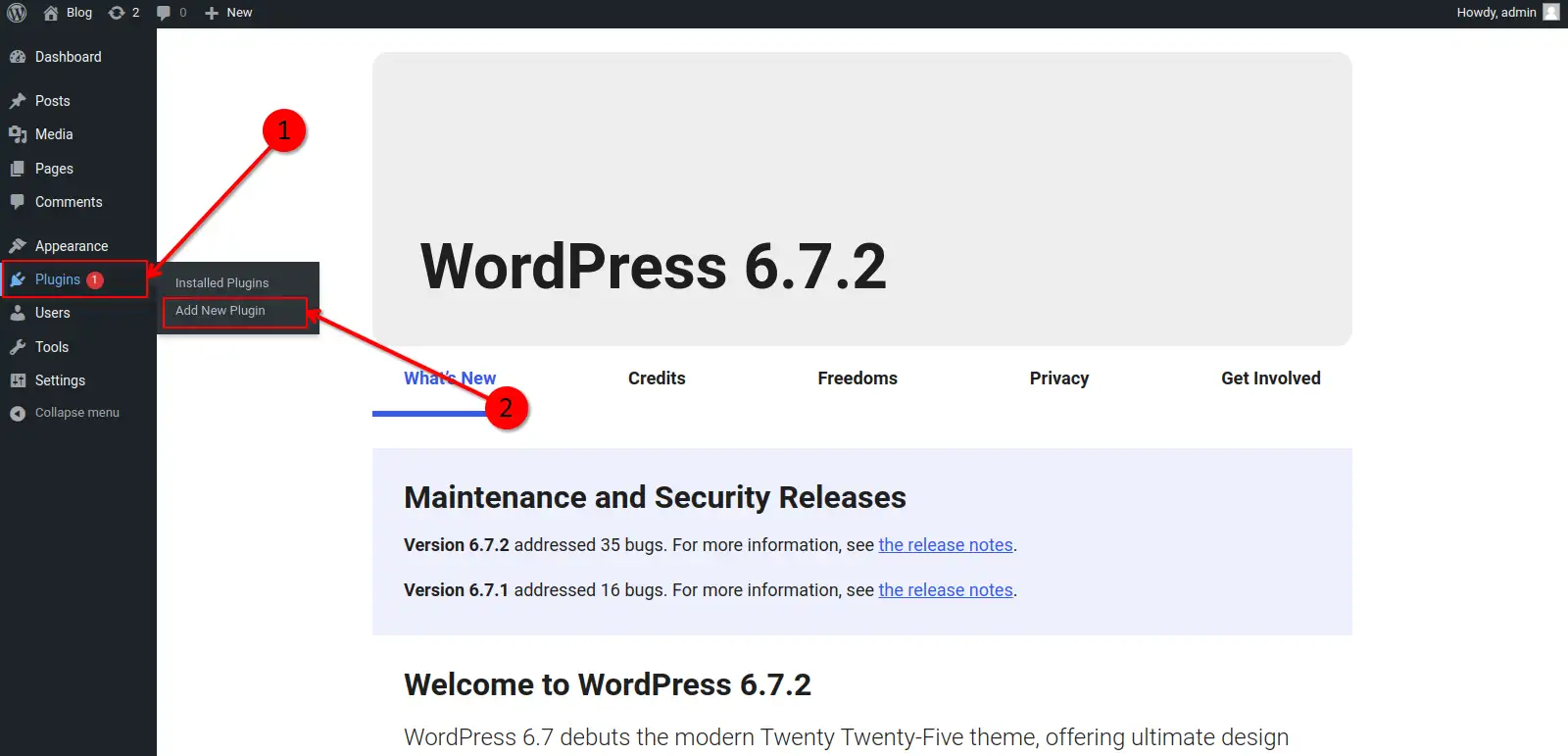
Bước 2: Cài đặt và kích hoạt plugin Redirect 404 to Homepage.
- Sau khi truy cập vào trang Add Plugins thì bạn hãy dán “Redirect 404 to Homepage” vào ô tìm kiếm.
- Tiếp tục, hãy nhấn Install Now để cài đặt plugin.
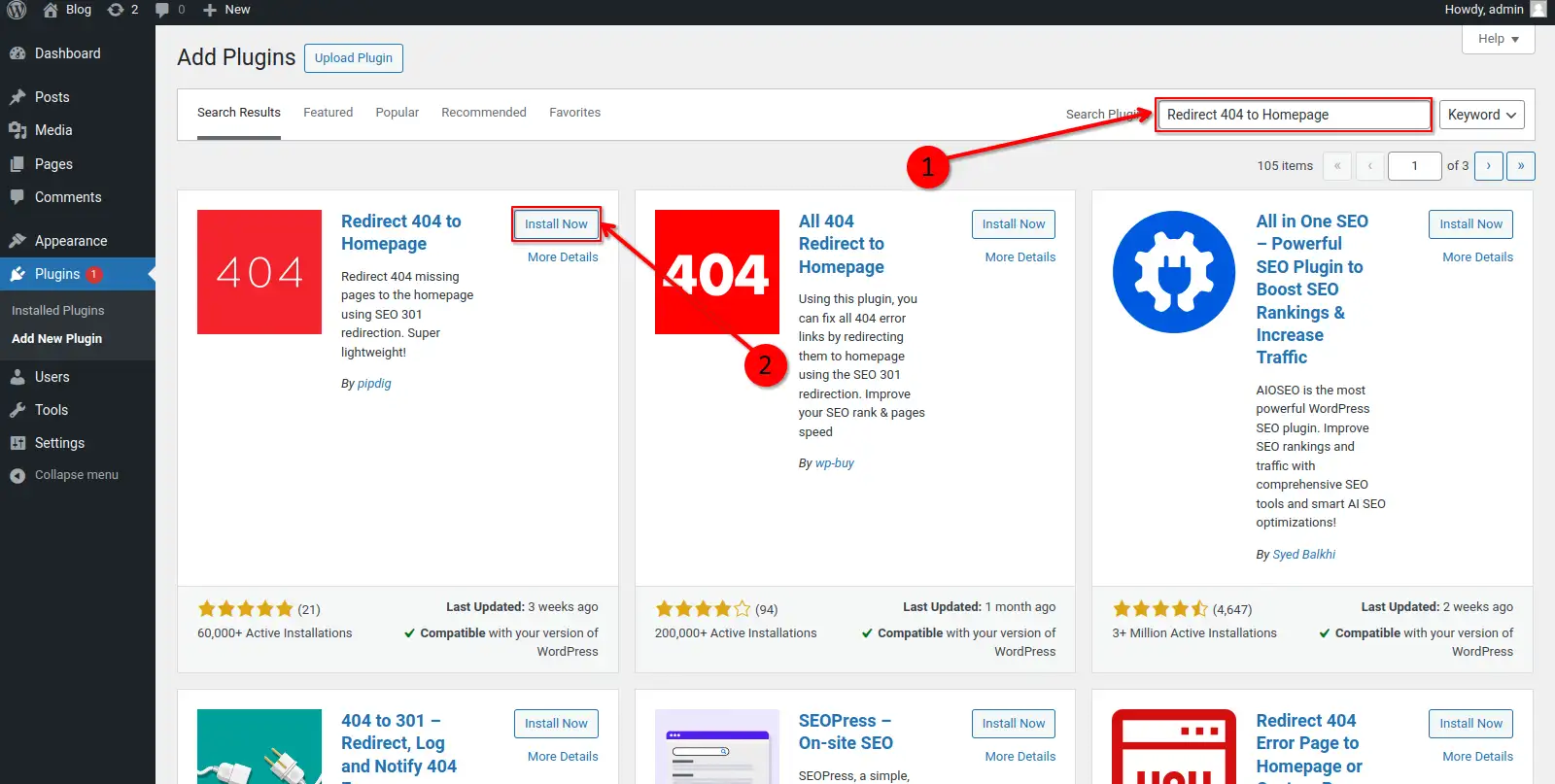
- Tiếp đến hãy nhấn Activate để kích hoạt plugin.
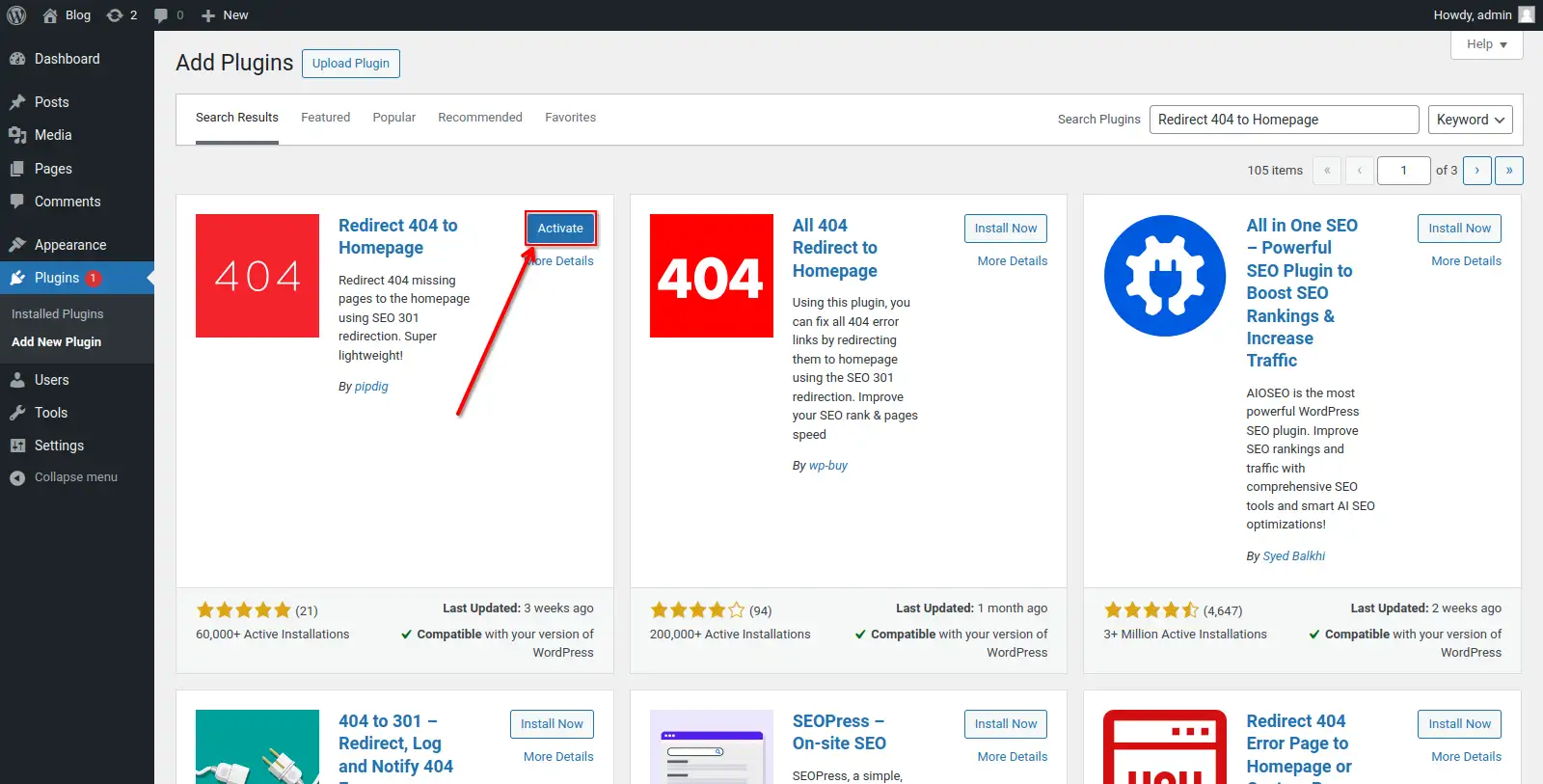
Bước 3: Kiểm tra.
- Hãy truy cập vào một đường dẫn không tồn tại tại website của bạn. Nếu như được điều hướng về trang chủ thì đã cấu hình thành công.
Lưu ý quan trọng
- Không nên sử dụng redirect 404 về trang chủ website nếu có nhiều trang con quan trọng, vì có thể ảnh hưởng đến SEO và trải nghiệm người dùng.
- Nếu muốn tối ưu SEO hơn, hãy tạo một trang 404 tùy chỉnh thay vì redirect về trang chủ.
- Kiểm tra lại theme và plugin cài đặt, vì một số plugin có thể tự động xử lý lỗi 404 theo cách riêng. Điều này tránh việc xung đột plugin, theme.
- Kiểm tra redirect trên nhiều thiết bị khác nhau để đảm bảo hoạt động ổn định.
- Luôn sao lưu file
functions.phptrước khi chỉnh sửa, tránh trường hợp lỗi không mong muốn.
Kết luận
Sau khi thiết lập chuyển hướng lỗi 404 về trang chủ, website của bạn sẽ thân thiện hơn với người dùng, hạn chế tình trạng truy cập vào các trang không tồn tại và giữ chân khách truy cập lâu hơn. Đồng thời, việc này cũng giúp cải thiện hiệu suất SEO, tránh bị đánh giá tiêu cực từ công cụ tìm kiếm do quá nhiều trang lỗi. Hãy thường xuyên kiểm tra và tối ưu lại các liên kết trên website để hạn chế lỗi 404 ngay từ đầu. Chúc các bạn thành công.